


电脑使用久了,是不是觉得越来越慢了?有时候打开个网页就能卡机半天,玩着游戏,画面忽然不断卡壳,多开几个软件,电脑屏幕就花了”, 当您启动电脑时,一些您并不经常用的软件会不请自来。越来越多的网民在使用电脑都会遇到这样的问题,其实这都是电脑不健康的表现。
现在电脑健康问题越来越引起大家的关注,想要电脑健康也需提前预防,增强电脑的抵抗力,如何对抗电脑健康问题,驱动人生来教电脑用户:
打开加速人生即可看到需要加速的多余程序,点击立即加速后,可以看到,本次开机一共启动了54个可优化多余程序的信息,这54个不必要的开机启动程序,往往会导致电脑开机变慢,占据着cpu和内存资源,妨碍用户正常操作,过多的多余程序降低系统的稳定性,增加了系统的负荷。
图片一
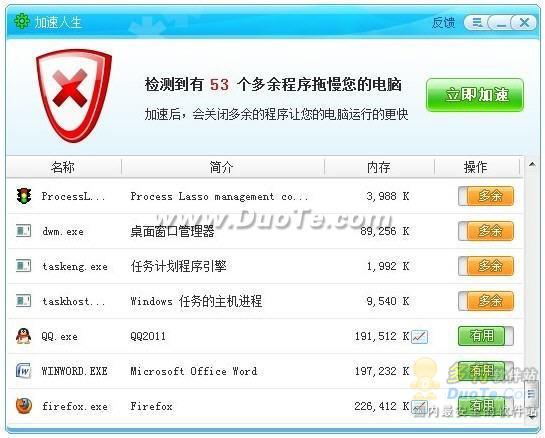
图片二#p#副标题#e#
最后,让驱动人生来帮你检测硬件健康。点击“硬件”进入硬件检测主界面,驱动人生硬件信息检测并能马上自动检测到当前电脑设备信息,打开硬件信息栏,我们可以查询硬件详尽的显示信息,可以帮助我们从多方面判断硬件的寿命。
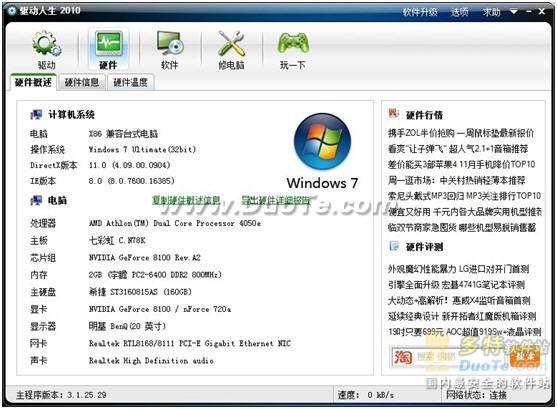
图片三

图片四
三.温度监测
用户进入驱动人生的硬件温度检测动能,在这里大家可以时时查看到电脑 CPU、显卡、硬盘的实时温度不仅如此,用户可以通过观察温度变化曲线来判断电脑的运转情况。随时发现异常情况,随时监控电脑身体状况,一旦发现问题及时处理,避免造成无法挽回的遗憾。

图片五
提醒:电脑在使用过程中不可避免地会受到不健康因素的干扰:只要用着电脑,就可能带来“无用”启动项,就必然产生垃圾文件。因此,除安装安全可靠的软件外,定期进行健康体检、清理系统垃圾、进行系统配置优化是保持电脑健康最佳方法”。#p#副标题#e#



